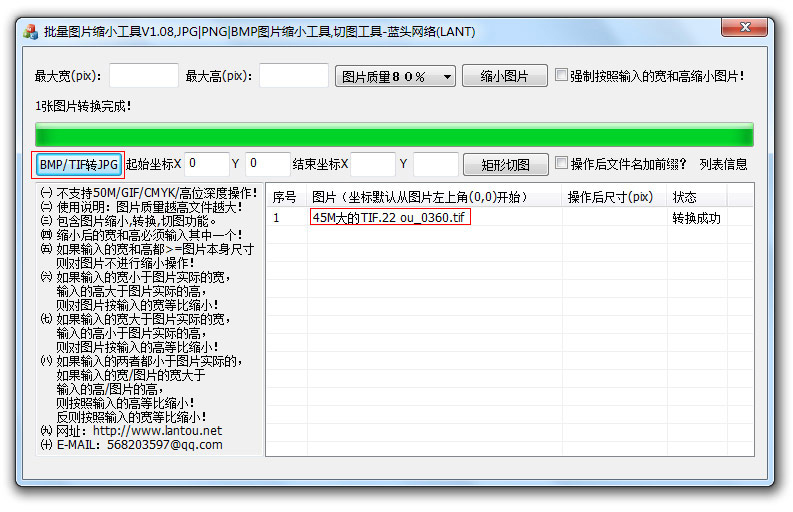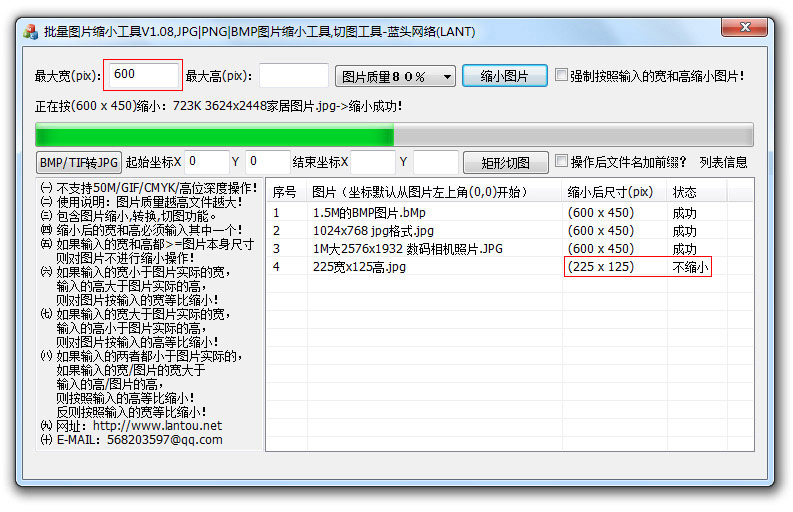批量圖片縮小工具 V1.08 JPG|PNG|BMP圖片縮小工具,切圖工具 JPG,PNG,BMP圖片批量縮小/壓縮。一是圖片尺寸按高或寬等比縮小;二是壓縮圖片檔案大小。
基本介紹
- 中文名:批量圖片縮小工具V1.08
- 功能1:圖片尺寸按高或寬等比縮小
- 功能2:壓縮圖片檔案大小
- 功能3:格式轉換
功能介紹,使用說明,
功能介紹
一、JPG,PNG,BMP圖片批量縮小/壓縮。一是圖片尺寸按高或寬等比縮小;二是壓縮圖片檔案大小。
二、TIF,BMP批量轉換為JPG格式。將圖片格式轉換為常規JPG格式。
三、圖片切圖功能(矩形切圖)。截取圖片某片區域圖形並保存。
四、縮小後保留JPG圖片EXIF信息。保留圖片所有屬性信息,方便以後分析。
五、實現圖片彩色變黑白效果。將圖片從彩色變為黑白色,灰色調。
使用說明
1、本程式不支持50M/GIF/CMYK/高位深度圖片操作!
2、包含圖片縮小和圖片轉換(BMP、TIF轉換為JPG),切圖三功能。
3、縮小後的寬和高必須輸入其中一個!JPEG改名JPG,TIFF改名TIF可操作!
4、如果輸入的寬和高都>=圖片本身尺寸,則對圖片不進行縮小操作!
5、如果輸入的寬小於圖片實際的寬,輸入的高大於圖片實際的高,則對圖片按輸入的寬等比縮小!
6、如果輸入的寬大於圖片實際的寬,輸入的高小於圖片實際的高,則對圖片按輸入的高等比縮小!
7、如果輸入的兩者都小於圖片實際的,如果輸入的寬/圖片的寬大於輸入的高/圖片的高,則按照輸入的高等比縮小!反則按照輸入的寬等比縮小!
8、切圖時候請輸入起始坐標(默認0,0)、結束坐標。 比如輸入起始坐標是(100,50),結束坐標是(500,650),則軟體從離圖片左邊100像素,離頂部50像素開始,切割到離圖片左邊500像素,離頂部650像素的400x600區域圖,然後保存。
9、如果想給操作後的圖片和源圖片檔案名稱不一樣,請勾上"縮小或轉換檔案後加前綴名"後再操作,軟體會自動為每一個新圖片在檔案名稱前加"_"符號區分。
10、操作成功後,會在軟體所在目錄下有一個新的資料夾保存操作後的圖片。
使用方法
1、下載ImageZoom.rar,解壓縮得到ImageZoom.exe。
2、在電腦任意盤,比如F盤下建立個資料夾Test(Test任意取名)。
3、把ImageZoom.exe 和要縮小的圖片比如 桌面壁紙2000x1500.jpg 一同複製到Test資料夾里,可以多張圖片。
4、運行ImageZoom.exe,輸入500(縮小到寬度500像素的圖片),點'縮小圖片';所有成功後,會在Test下有一個新的資料夾保存縮小後的圖片。
批量圖片縮小工具運行界面圖: